Cómo Utilizar La Función De Búsqueda En Gmail
Hoy en día, todos usamos nuestras cuentas de Gmail para comunicarnos con nuestros amigos y familiares y mantenernos siempre informados. Y ¿sabías que una de las funciones más útiles de Gmail es la de búsqueda? Esta función te permite encontrar el correo electrónico exacto que estás buscando.
En este artículo te explicaremos cómo utilizar la función de búsqueda en Gmail para facilitar tu vida y reducir la confusión a la hora de manejar tus correos electrónicos. Esto se puede lograr con algo tan simple como un par de clics.
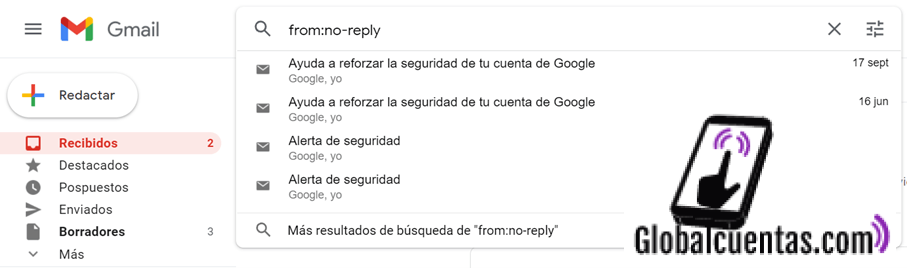
Veremos cómo utilizar palabras clave para detectar rápidamente los emails que deseas y además aprenderás otros trucos y consejos útiles para hacer que tu la búsqueda sea más eficiente.
También te presentaremos algunas herramientas adicionales, tales como la función de filtro, que te permitirán ordenar tus emails, clasificarlos por remitente o por tema y además te enseñaremos cómo personalizar la búsqueda para encontrar aquellos emails importantes con los que has estado soñando.
Utilizar correctamente la función de búsqueda en Gmail no es tan complicado como piensas. Es un proceso rápido, práctico y sencillo. Ahora vamos a empezar a explorar todas las posibilidades que ofrece esta herramienta y descubrir qué más podemos hacer con ella.
- Recomendado
- Desactiva esto! Te pueden hackear, escuchar o Ver por cámara SIN TU SABE NADA
- ¿Tú destinatario ha Abierto y Leído tu Correo? Confirmación de lectura email
- ¿Qué es la función de búsqueda en Gmail?
- ¿Cómo utilizarla para encontrar emails específicos?
- ¿En qué parte de la interfaz de Gmail se encuentra esta función?
- ¿Cuáles son los parámetros de búsqueda disponibles?
- ¿Cómo guardar búsquedas en Gmail para una mayor eficiencia?
- ¿Qué recomendaciones existen para usar la función de búsqueda en Gmail?
Recomendado
- Inicia sesión en tu cuenta de Gmail e ingresa a tu bandeja de entrada: para hacerlo, escribe tu dirección de correo electrónico y contraseña, luego haz click en el botón “Iniciar sesión”.
- Una vez dentro, dirígete al cuadro de búsqueda en la parte superior de la pantalla.
- Para realizar una búsqueda, escribe una palabra clave o una frase que estés buscando dentro de los correos que hayas recibido.
- Si quieres mejorar tus resultados de búsqueda, haz click en el icono de la caja de herramientas que se encuentra al lado derecho del cuadro de búsqueda.
- Desde allí, puedes ajustar tus resultados de búsqueda por tipo de mensaje, destinatarios, etiquetas y más.
- Una vez realizados tus ajustes, presiona la tecla "Enter" o el botón “Buscar” para empezar la búsqueda con tu criterio personalizado.
- El resultado de la búsqueda se mostrará en la parte inferior de la pantalla; allí puedes ver los correos y/o mensajes relacionados con la palabra o frase que has estado buscando.
- Para volver a la bandeja de entrada, haz click en el botón “Bandeja de entrada” (icono de sobre) situado en la parte superior de la pantalla.
Desactiva esto! Te pueden hackear, escuchar o Ver por cámara SIN TU SABE NADA
¿Tú destinatario ha Abierto y Leído tu Correo? Confirmación de lectura email
¿Qué es la función de búsqueda en Gmail?
La función de búsqueda en Gmail es una herramienta muy útil que permite al usuario desplazarse por los correos electrónicos que ha recibido o enviado con mayor rapidez. Esta función realiza búsquedas por palabras clave, fechas y mucho más, de tal forma que el usuario no tendrá que pasar minutos revisando cada uno de los mensajes para encontrar el que busca.
Cómo usar la función de búsqueda en Gmail?
Esta funcionalidad es sumamente sencilla de usar, solo se necesita escribir en la caja de búsqueda la palabra clave relacionada al tema que se quiere encontrar. De esta forma Gmail mostrará los resultados de la búsqueda de acuerdo a los parámetros determinados por el usuario.
Otras opciones de búsqueda
Además de la búsqueda por palabras clave, el usuario puede encontrar un mensaje usando también filtros como:
• Buscar emails de un determinado remitente.
• Buscar emails de una determinada fecha.
• Buscar emails con una determinada etiqueta.
• Buscar emails con un adjunto.
El usuario también podrá combinar varias opciones para realizar búsquedas más precisas. Por ejemplo, buscar mensajes de un determinado remitente que se hayan enviado entre unas determinadas fechas.
Gmail incluye una extensión adicional a esta funcionalidad llamada Operadores de Búsqueda, los cuales permiten al usuario buscar emails usando signos matemáticos y operadores lógicos. Estos operadores son:
• OR: Busca emails que contengan uno de los dos términos especificados.
• AND: Busca emails que contengan los dos términos especificados.
• NOT: Busca emails que contengan el primer término pero excluye los que contengan el segundo término.
• ( ): Sirve para determinar el orden de primero los términos a buscar.
Con esta herramienta los usuarios de Gmail tendrán una gran ayuda a la hora de recuperar un correo electrónico enviado o recibido.
¿Cómo utilizarla para encontrar emails específicos?
La búsqueda de emails específicos ha adquirido mayor relevancia debido a los avances tecnológicos. Ahora se pueden encontrar emails únicos sin tener que realizar un trabajo tedioso y agobiante para lograrlo. Existen muchas herramientas que pueden ayudarlo a buscar emails específicos con facilidad. En este artículo, se explicarán algunos métodos para encontrar emails específicos utilizando la tecnología.
Utiliza motores de búsqueda. Para encontrar emails específicos, puede probar con los motores de búsqueda como Google, Bing y Yahoo!. Usar estos motores le permitirá buscar nombres, direcciones de correo electrónico o cualquier otra información relacionada con el cliente. Para mejorar los resultados, tenga en cuenta el sintaxis apropiada. Por ejemplo, una consulta apropiada para Buscar un correo electrónico estaría compuesta como: "dirección de correo electrónico de [nombre de la persona]".
Verifica redes sociales. Conectar con la persona deseada a través de las redes sociales puede ser una buena forma de encontrar el email correcto. Esto funciona particularmente bien si la persona está activa en su cuenta. Si la persona es miembro de una red social con una opción de contacto privada, verifique si hay una dirección de correo electrónico proporcionada.
Usa directorios de personas. Existen muchos directorios de personas que ofrecen información detallada sobre diferentes individuos, incluyendo direcciones de correo electrónico. Algunos de estos directorios son gratuitos, mientras que otros son de pago. Haga uso del directorio que mejor se adapte a sus necesidades.
Prueba servicios de búsqueda por correo electrónico. Los Servicios de búsqueda por correo electrónico permiten encontrar información de una persona a partir de un nombre de usuario o dirección de correo electrónico. Estos Servicios garantizan la seguridad de la información y los resultados son generalmente precisos.
Utiliza programas especializados. Existen programas especializados como Hunter.io, que le ayudarán a localizar direcciones de correo electrónico de forma automática. Estos programas pueden ayudarle a encontrar emails a partir de un dominio web o una lista de correo electrónico. Además, pueden detectar cualquier dirección de correo electrónico antigua o la dirección actual.
¿En qué parte de la interfaz de Gmail se encuentra esta función?
La función de filtros que ofrece Gmail se encuentra dentro de la interfaz de la herramienta, localizada en el panel izquierdo, debajo de la etiqueta de "configuración", la cual se encuentra ubicada entre la pestaña de "Correo" y la pestaña de "Personas". Al hacer clic en la etiqueta de "configuración" aparece un desplegable en el cual se encuentra la opción de "Filtros".
A través de esta opción los usuarios podrán adicionar algunos filtros que le ayuden a ordenar y recibir de manera segura los mensajes que llegan desde diferentes direcciones. Esto será una gran ventaja para quienes utilicen la herramienta; ya que podrán identificar con rapidez los correos más importantes que lleguen a su bandeja de entrada para tenerlos en cuenta.
Una vez seleccionemos la opción de filtros se nos abrirá una nueva ventana en la cual podremos ver una serie de opciones que nos ayudarán a crear nuestro filtro, aquí podremos crear, editar, ver y eliminar cualquier filtro que queramos generar.
En esta pantalla también tendremos la posibilidad de determinar diferentes acciones que tome el filtro al recibir los mensajes, tales como etiquetarlos, archivarlos, marcar como no leídos, responder automáticamente y eliminar spam.
¿Cuáles son los parámetros de búsqueda disponibles?
En lo que respecta a la búsqueda de contenido en un sitio web de tecnología, los parámetros de búsqueda disponibles para los usuarios incluyen la capacidad de filtrar y/o ordenar opciones configurables en el sistema. Algunos ejemplos de parámetros de búsqueda comunes para un sitio web de tecnología pueden ser los siguientes:
- Por tipo de producto o categoría.
- Por marca o fabricante.
- Ordenar por precio (de mayor a menor, de menor a mayor).
- Filtro por palabras clave.
- Ordenar por calificaciones, alfabéticamente, por novedades, etc.
Los parámetros de búsqueda disponibles también ayudan a incrementar la velocidad de respuesta, ayudan a los usuarios a encontrar exactamente lo que están buscando y reduce los resultados innecesarios. Así mismo, un sitio web de tecnología debe desplegar diversas herramientas de búsqueda como la gradación de resultados o la generación de lista de contenido basada en parámetros específicos para mejorar la experiencia de usuario.
¿Cómo guardar búsquedas en Gmail para una mayor eficiencia?
Gmail es uno de los servicios más ampliamente utilizados para el manejo y administración de correo electrónico. Con sus enormes capacidades, el usuario puede optimizar sus búsquedas para obtener una mayor eficiencia en la recuperación de sus correos. Esto se logra a través del uso de filtros.
Los filtros establecen condiciones específicas que ayudan a encontrar los correos que necesitas rápidamente. Los filtros de Gmail son un conjunto de reglas predefinidas que puedes poner en práctica para clasificar tus mensajes. Estas herramientas toman cada email y lo comparan con las características definidas anteriormente. Si se cumplen todos los requisitos especificados en el filtro, entonces el correo del remitente se clasificará automáticamente y podría ser enviado a su ubicación final.
Para empezar a utilizar filtros de Gmail, abre el Panel de búsqueda y haz click en "Crear un filtro". Allí verás varias opciones para personalizar la búsqueda. Por ejemplo, puedes poner palabras clave, que coincidan con la dirección de correo electrónico del remitente u alguna parte del asunto del mensaje. Las opciones están divididas en dos apartados: "Con todos los términos" y "Con cualquiera de estos términos", para que elijas la que mejor se adecue a tu propósito de búsqueda.
Una vez que hayas configurado las palabras clave deseadas, elige qué acción deben realizar los mensajes. Si deseas que los emails sean directamente enviados a tu carpeta de Inbox, elige esta opción. O también puedes elegir alguna otra carpeta existente como Destino. Y si deseas script a una nueva carpeta para guardar todos los correos que concuerdan con la búsqueda, otorganle un nombre en "Crear una nueva etiqueta".
También hay otras opciones y condiciones que puedes usar para restringir aún más tus búsquedas. Aquí puedes escoge entre etiquetas, antigüedad del mensaje, si contiene o no adjuntos, etc. Selecciona aquellas condiciones que te parezcan útiles y luego presiona el botón "Crear Filtro".
Los filtros de Gmail pueden ser una gran ayuda al momento de hacer búsquedas de un tema en particular. Dales una oportunidad, experimenta con la flexibilidad de los mismos y comienza a disfrutar toda la eficacia que te ofrecen para mejorar tu trabajo.
¿Qué recomendaciones existen para usar la función de búsqueda en Gmail?
En Outlook, antes conocido como hotmail, posee una función de búsqueda que permite encontrar mensajes, fotos y archivos adjuntos en los correos electrónicos enviados y recibidos. Esta función se ha vuelto indispensable para cualquier usuario que tenga muchos correos almacenados, pues facilita la búsqueda de determinadas informaciones sin tener que indagar en los diferentes directorios y carpetas.
Aquí te presentamos algunas recomendaciones para usar la función de búsqueda en Gmail:
- Utiliza comillas para realizar una búsqueda exacta: Por ejemplo, si buscas el remitente “John Doe”, puedes escribir en el campo de búsqueda “de:John Doe” con las comillas.
- Usa el punto para realizar una búsqueda de palabras específicas dentro del asunto o contenido del correo electrónico: Por ejemplo, si buscas una cita, puedes usar el campo de búsqueda “cita.”
- Utiliza filtros de fecha para limitar la búsqueda por un periodo específico: Puedes limitar la búsqueda usando los filtros “desde-hasta/año” para localizar un correo que hayas recibido o enviado durante dicho periodo.
- Para buscar correos relacionados a una persona, escribe su nombre completo comillas dobles: Por ejemplo, para buscar correos que contienen nombre y apellido de una persona, debes escribir en el campo de búsqueda ““John Doe””.
- Usa el corchete menor-mayor para buscar asuntos específicos: Si quieres buscar un correo con un asunto específico, escribe en el campo de búsqueda “asunto: [asunto]”.
- Usa asteriscos y comodines para buscar correos con contenido similar: si quieres buscar un correo con palabras similares, escribe en el campo de búsqueda “palabra*” o “palabra?”.
Es importante destacar que algunas de estas opciones no están disponibles en todos los proveedores de correo electrónico; sin embargo, algunas de ellas si están disponibles en la mayoría de los servicios de correo electrónico actuales.
Deja una respuesta

Te Puede Interesar